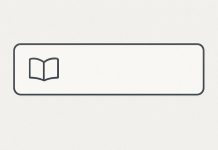Το FaceTime είναι μια δημοφιλής εφαρμογή συνομιλίας μέσω βίντεο που αναπτύχθηκε από την Apple και είναι αποκλειστική για τους χρήστες iOS και macOS εδώ και χρόνια. Ωστόσο, με το iOS 15, η Apple ενημέρωσε το FaceTime, επιτρέποντας στους χρήστες Android και Windows να συμμετέχουν σε κλήσεις FaceTime μέσω ενός συνδέσμου web. Αυτή η νέα ενημέρωση επέτρεψε στους χρήστες Android να συνδεθούν με τους φίλους και την οικογένειά τους στο FaceTime, ακόμη και αν δεν διαθέτουν συσκευή Apple. Αυτό το άρθρο θα σας καθοδηγήσει σχετικά με το πώς να χρησιμοποιήσετε το FaceTime στη συσκευή σας Android, συμπεριλαμβανομένου του τρόπου συμμετοχής σε μια κλήση FaceTime και των διαθέσιμων λειτουργιών.
Πώς να συμμετάσχετε σε μια κλήση FaceTime στο Android
Το πρώτο πράγμα που πρέπει να θυμάστε είναι ότι πρέπει να έχετε μια συσκευή με iOS 15, iPadOS 15 ή macOS Monterey ή νεότερη έκδοση για να προσκαλέσετε χρήστες android στην κλήση σας. Όταν βεβαιωθείτε ότι έχετε ενημερώσει όλες τις συσκευές σας, χρειάζεστε τα εξής:
- Ανοίξτε την εφαρμογή FaceTime στη συσκευή Apple.
- Στο επάνω μέρος, κάντε κλικ στην επιλογή Δημιουργία συνδέσμου.
- Στείλτε το σύνδεσμο που δημιουργήσατε στους φίλους σας με Android χρησιμοποιώντας το messenger ή το email.

- Όταν ένας χρήστης σε συσκευή Android ή Windows λάβει το σύνδεσμο και τον ενεργοποιήσει στο πρόγραμμα περιήγησής του, θα του σταλεί μια κλήση FaceTime μέσω του προγράμματος περιήγησης. Πρέπει να θυμηθούν να ενεργοποιήσουν το μικρόφωνο και την κάμερα.
- Αφού ο φίλος σας ανοίξει τον σύνδεσμο, θα λάβετε μια ειδοποίηση ότι κάποιος μόλις προσχώρησε στην κλήση FaceTime μέσω του συνδέσμου. Πατήστε το.
- Πατήστε το κουμπί Συμμετοχή για να ξεκινήσετε την κλήση.

Μπορεί να μην είναι διαθέσιμες όλες οι λειτουργίες του FaceTime στους χρήστες Android και η εμπειρία μπορεί να διαφέρει ανάλογα με τη συσκευή και το πρόγραμμα περιήγησης που χρησιμοποιείται. Επιπλέον, η ποιότητα βίντεο και ήχου μπορεί να εξαρτάται από τη σύνδεσή σας στο διαδίκτυο. Εάν αντιμετωπίσετε προβλήματα κατά τη συμμετοχή σας σε μια κλήση FaceTime στη συσκευή σας Android, δοκιμάστε να αλλάξετε σε διαφορετικό πρόγραμμα περιήγησης ιστού ή επικοινωνήστε με τον οικοδεσπότη για περαιτέρω βοήθεια.
Ποιες λειτουργίες δεν είναι δυνατές για τους χρήστες Android κατά την κλήση FaceTime
Καθώς οι χρήστες Android μπορούν να συμμετάσχουν σε μια κλήση FaceTime μόνο μέσω ενός συνδέσμου ιστού και όχι μέσω της εφαρμογής FaceTime, ορισμένες λειτουργίες ενδέχεται να μην είναι διαθέσιμες κατά τη διάρκεια της κλήσης. Ακολουθούν ορισμένες λειτουργίες που ενδέχεται να μην είναι προσβάσιμες στους χρήστες Android:
- Κοινή χρήση οθόνης: Οι χρήστες Android ενδέχεται να μην μπορούν να μοιράζονται τις οθόνες τους κατά τη διάρκεια μιας κλήσης FaceTime.
- Animoji και Memoji: Animoji και Memoji κατά τη διάρκεια της κλήσης.
- Λειτουργία πορτραίτου: Οι χρήστες Android ενδέχεται να μην μπορούν να χρησιμοποιήσουν τη λειτουργία πορτραίτου κατά τη διάρκεια της κλήσης.
- Χωρικός ήχος: Οι χρήστες Android ενδέχεται να μην είναι σε θέση να απολαύσουν χωρικό ήχο κατά τη διάρκεια της κλήσης.
- Εφέ κλήσης: Οι χρήστες Android ενδέχεται να μην μπορούν να χρησιμοποιήσουν εφέ κλήσης κατά τη διάρκεια της κλήσης.
Είναι σημαντικό να σημειωθεί ότι οι ακριβείς λειτουργίες που ενδέχεται να μην είναι διαθέσιμες στους χρήστες Android μπορεί να διαφέρουν ανάλογα με το πρόγραμμα περιήγησης στο web και τη συσκευή που χρησιμοποιείται. Ωστόσο, οι εισαγωγικές λειτουργίες βίντεο και ήχου του FaceTime θα πρέπει να εξακολουθούν να είναι διαθέσιμες για τους χρήστες Android για να συμμετέχουν στην κλήση.
Ποια προβλήματα μπορεί να αντιμετωπίσετε κατά τη διάρκεια κλήσεων FaceTime στο Android
Υπάρχουν διάφορα πιθανά προβλήματα που μπορεί να αντιμετωπίσουν οι χρήστες Android κατά την ένταξή τους ή τη συμμετοχή τους σε μια κλήση FaceTime μέσω ενός συνδέσμου ιστού. Αυτά περιλαμβάνουν:
- Θέματα συμβατότητας: Ο σύνδεσμος web ενδέχεται να μην είναι συμβατός με όλες τις συσκευές Android και ορισμένοι χρήστες ενδέχεται να αντιμετωπίσουν προβλήματα σύνδεσης στην κλήση.
- Θέματα ποιότητας: Οι χρήστες Android ενδέχεται να έχουν χαμηλότερη ποιότητα από ό,τι οι χρήστες συσκευών Apple.
- Περιορισμοί του προγράμματος περιήγησης: όπως η χρήση της κάμερας ή του μικροφώνου της συσκευής.
- Σταθερότητα: Η κλήση μπορεί να είναι λιγότερο σταθερή σε μια συσκευή Android λόγω της μεθόδου σύνδεσης μέσω διαδικτυακού συνδέσμου για την είσοδο στην κλήση.
Είναι σημαντικό να σημειωθεί ότι η εμπειρία συμμετοχής σε μια κλήση FaceTime σε μια συσκευή Android μπορεί να διαφέρει ανάλογα με τη συσκευή και το πρόγραμμα περιήγησης που χρησιμοποιείται. Εάν αντιμετωπίσετε προβλήματα κατά την ένταξή σας σε μια κλήση, δοκιμάστε να αλλάξετε σε διαφορετικό πρόγραμμα περιήγησης ή επικοινωνήστε με τον οικοδεσπότη για περαιτέρω βοήθεια.
Πώς να διορθώσετε προβλήματα με την κλήση FaceTime στο Android
Αν αντιμετωπίζετε προβλήματα κατά την είσοδο ή τη συμμετοχή σας σε μια κλήση FaceTime στη συσκευή σας Android, παρακάτω θα βρείτε μερικά βήματα που μπορείτε να ακολουθήσετε για την αντιμετώπιση και την επίλυση των προβλημάτων:
- Ελέγξτε τη σύνδεσή σας στο διαδίκτυο: Βεβαιωθείτε ότι έχετε σταθερή και ισχυρή σύνδεση στο διαδίκτυο. Δοκιμάστε να μετακινηθείτε πιο κοντά στο δρομολογητή σας ή να επαναφέρετε το μόντεμ σας εάν η σύνδεσή σας είναι αδύναμη.
- Χρησιμοποιήστε διαφορετικό πρόγραμμα περιήγησης: Εάν αντιμετωπίζετε προβλήματα με το πρόγραμμα περιήγησης στο διαδίκτυο, δοκιμάστε να αλλάξετε σε ένα άλλο πρόγραμμα περιήγησης.
- Καθαρίστε τη μνήμη cache και τα cookies του προγράμματος περιήγησης: Η εκκαθάριση της μνήμης cache και των cookies του προγράμματος περιήγησής σας μπορεί μερικές φορές να βοηθήσει στην επίλυση των προβλημάτων της κλήσης.
- Ελέγξτε τις ρυθμίσεις της συσκευής σας: Βεβαιωθείτε ότι το πρόγραμμα περιήγησής σας έχει πρόσβαση στην κάμερα και το μικρόφωνο. Μπορείτε να το ελέγξετε αυτό στις ρυθμίσεις της συσκευής σας.
- Κάντε επανεκκίνηση της συσκευής σας: Μερικές φορές, μια απλή επανεκκίνηση της συσκευής σας Android μπορεί να βοηθήσει στην επίλυση τυχόν προβλημάτων κλήσης.
- Επικοινωνία Καλέστε τον οικοδεσπότη: Εάν το πρόβλημα επιμένει, μπορεί να θέλετε να επικοινωνήσετε με τον υποδοχέα κλήσης για περαιτέρω βοήθεια. Μπορεί να είναι σε θέση να επιλύσει το πρόβλημα από τη δική του πλευρά ή να παράσχει πρόσθετη καθοδήγηση.
Είναι σημαντικό να σημειωθεί ότι ενώ αυτά τα βήματα μπορεί να βοηθήσουν στην επίλυση ορισμένων προβλημάτων, ενδέχεται να υπάρχουν ορισμένοι περιορισμοί και περιορισμοί για τους χρήστες Android κατά τη διάρκεια μιας κλήσης FaceTime, όπως περιορισμένες λειτουργίες ή χαμηλότερη ποιότητα βίντεο και ήχου.
Ποιες εναλλακτικές λύσεις FaceTime μπορείτε να χρησιμοποιήσετε σε συσκευές Android
Ενώ το FaceTime είναι μια αποκλειστική εφαρμογή για συσκευές Apple, υπάρχουν πολλές εναλλακτικές εφαρμογές βιντεοκλήσεων που μπορούν να χρησιμοποιήσουν οι χρήστες Android για να συνδεθούν με άλλους. Ακολουθούν ορισμένες δημοφιλείς εφαρμογές βιντεοκλήσεων που μπορούν να χρησιμοποιηθούν σε συσκευές Android:
- Το Zoom είναι μια δημοφιλής εφαρμογή τηλεδιάσκεψης που προσφέρει βίντεο και ήχο υψηλής ποιότητας και μπορεί να χρησιμοποιηθεί σε διάφορες συσκευές, συμπεριλαμβανομένων των τηλεφώνων και των tablet Android.
- Το Google Meet είναι μια εφαρμογή τηλεδιάσκεψης ενσωματωμένη στο Google Workspace και είναι προσβάσιμη σε συσκευές Android μέσω ενός προγράμματος περιήγησης στο web ή μέσω της εφαρμογής.
- Το Skype είναι μια μακροχρόνια εφαρμογή βιντεοκλήσεων σε συσκευές iOS και Android.
- Η Microsoft Teams είναι μια εφαρμογή τηλεδιάσκεψης δημοφιλής μεταξύ επιχειρήσεων και οργανισμών και είναι διαθέσιμη σε συσκευές iOS και Android.
- Το WhatsApp είναι μια εφαρμογή ανταλλαγής μηνυμάτων που προσφέρει δυνατότητες φωνητικών και βιντεοκλήσεων και είναι διαθέσιμη σε συσκευές iOS και Android.
- Το Facebook Messenger είναι μια εφαρμογή ανταλλαγής μηνυμάτων που προσφέρει βιντεοκλήσεις και είναι διαθέσιμη σε συσκευές iOS και Android.
- Το Discord είναι μια εφαρμογή συνομιλίας φωνής και κειμένου, δημοφιλής μεταξύ των παικτών, αλλά μπορεί επίσης να χρησιμοποιηθεί για βιντεοκλήσεις.
Αυτά είναι μερικά μόνο παραδείγματα από τις πολλές εφαρμογές βιντεοκλήσεων που είναι διαθέσιμες για χρήστες Android. Κάθε εφαρμογή έχει τα χαρακτηριστικά και τους περιορισμούς της, επομένως είναι σημαντικό να επιλέξετε την εφαρμογή που ταιριάζει καλύτερα στις ανάγκες σας.